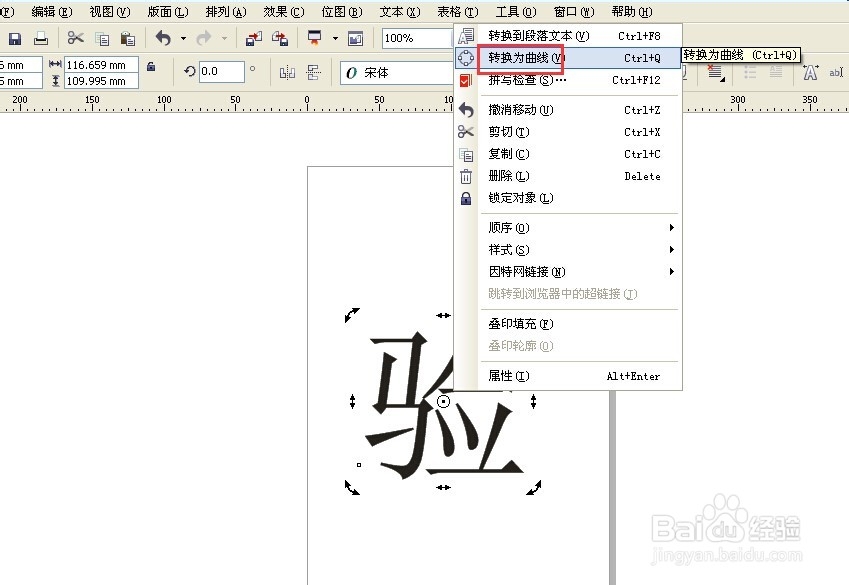1、打开CorelDRAW。
2、文件-新建文件。
3、找到文字工具。
4、选中文字工具以后点击空白处,出现光标以后输入文字。
5、现在开始拆文字啦!首先用选择工具选中文字。
6、如图首先将文字转换成为曲线。转换成曲线以后发现节点变多。(右击-转为曲线,或者排列-转为曲线)
7、现在开始打散啦!右击转为曲线以后的文字-打散曲线。
8、用选择工具可以把文字各个部分分开啦!
9、到了这里大家会发现,有些部分分开了,但是如果还想再分开的话你会发现右击没有打散曲线啦!
10、这里就要换别的工具了,如果当打散曲线分开文字以后还想继续拆分打散以后的部首就要用到形状工具啦!如图
11、现在用形状工具继续拆分吧!选中节点,然后用断开,就可以啦!如图,